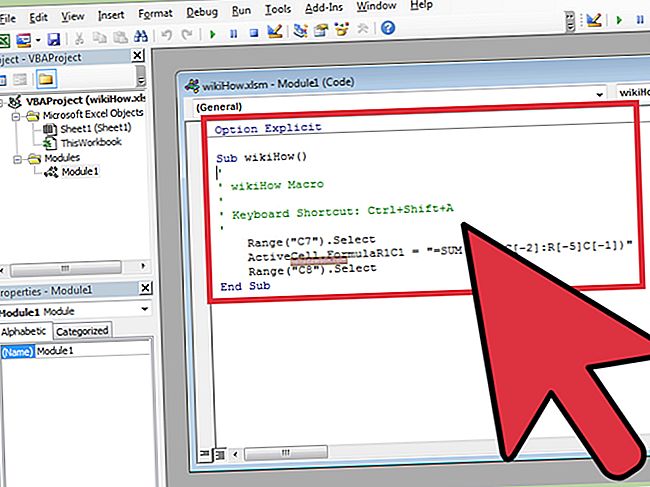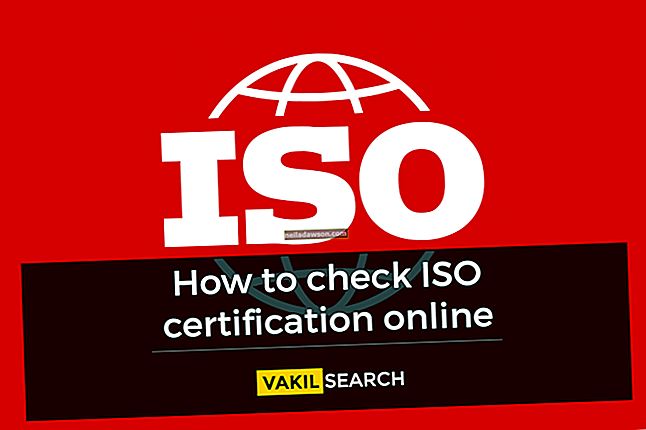IPhonen menettäminen voi olla painajainen, varsinkin jos et ole äskettäin varmuuskopioinut henkilötietojasi, valokuviasi tai yhteystietoluetteloasi. Puuttuvan iPhonen seuraaminen ja löytäminen on mahdollista, mutta se saattaa edellyttää iCloud-tilin käyttöä puhelimen löytämiseksi, jos kolmannen osapuolen seurantasovellusta ei ole vielä asennettu. On kuitenkin joitain kiertotapoja. Ensimmäinen vaihe iPhonen löytämisessä on selvittää, onko kadonnut iPhonen ollessasi poissa tai onko se jonnekin lähellä.
Käytä Find My iPhone -ohjelmaa
Applen Find My iPhone -sovellus on yleensä vaihtoehto, kun yrität seurata iPhonea. Se seuraa puhelimesi sijaintia GPS: n kautta toisesta Internetiin liitetystä laitteesta. Jos Find My iPhone -sovellus on asennettu useisiin laitteisiin, sanokaa iPhone ja iPad, sinun ei tarvitse kirjautua sisään iCloud-tilillesi sen seuraamiseksi. Jos sinun on kuitenkin löydettävä kadonnut laite ystäväsi tai työtoverisi laitteesta, sinun on kirjauduttava iCloud-tilillesi Apple ID: lläsi ja salasanallasi.
Kun kirjaudut sisään, näet kadonneen laitteen kartalla, kun sen liikkeitä seurataan reaaliajassa puhelimen sisäänrakennetun GPS: n kautta. Esimerkiksi, jos unohdit puhelimesi linja-autoon tai ajo-osuuteen, näet puhelimen liikkuvan edelleen ajoneuvon reittiä pitkin, kunnes se saavuttaa määränpäänsä. Jos iPhone on online-tilassa, se on merkitty vihreällä pisteellä, ja jos se on offline-tilassa, se on merkitty harmaalla pisteellä, missä se viimeksi sijaitsi.
Käytä Google Maps -historiaasi
Jos sinulla on Google-tili ja olet ottanut sijaintihistoriaasi tallennettua Google Maps -palveluun, voit kirjautua tilillesi toisella Internet-yhteydessä olevalla laitteella ja etsiä sijaintihistoriaasi. Parhaan tuloksen saavuttamiseksi rajaa aikajakso tarkkaan ajankohtaan siitä, kun muistat viimeksi puhelimesi ja nyt. Sinun pitäisi nähdä viimeinen ping - viimeinen kerta, kun matkapuhelimesi oli yhteydessä matkapuhelintorniin - kaventaaksesi puhelimesi olinpaikkaa. Tämä auttaa selvittämään aktiivisen puhelimen sijainnin, mutta jos puhelimesi on sammutettu tai laitettu lentopuhelimeen, se ei enää pingaa.
Käytä Dropbox-kamerasi latausta
Jos iPhoneesi varastetaan ja varas on poistanut Find My iPhone -sovelluksen käytöstä ja asettanut puhelimen lentotilaan, ennen kuin voit seurata sitä, saatat pystyä löytämään puhelimesi Dropbox-sovelluksella, jos se on asennettu. Dropbox ei anna sinulle puhelimesi GPS-sijaintia, mutta se voi auttaa tunnistamaan puhelimen varastaneen. Jos varas ottaa valokuvia puhelimellasi, Dropbox lataa kuvat samanaikaisesti Dropbox-tilillesi. Näistä kuvista on mahdollista poimia kasvot, paikat tai maamerkit, jotka ohjaavat viranomaiset puhelimesi varastaneen henkilön luo.
Käytä kolmannen osapuolen sovellusta
Monet kolmannen osapuolen ohjelmat ja sovellukset auttavat sinua palauttamaan kadonneen tai varastetun iPhonen kirjautumalla sisään etsimään puhelimesi etäyhteyden. Kaikki ovat kohtuuhintaisia ja saatavilla App Storesta iPhoneille. IHound ja GPS Tracker ovat kaksi helppokäyttöistä sovellusta, jotka eivät käytä iCloudia. Ellei joku tiedä sovelluksen olevan siellä, on todennäköistä, että hän ei tiedä poistaa sitä käytöstä.
Läheisen iPhonen seuraaminen
Kun yrität jäljittää puuttuvaa iPhonea lähistöllä, kuten talossa tai yksittäisessä paikassa, Applen sisäänrakennetun Find My iPhone -sovelluksen tai muiden GPS-suuntautuneiden seurantasovellusten käyttäminen ei ole aina hyödyllinen vaihtoehto, varsinkin jos sinulla ei ole pääsyä iCloud-tilillesi.
Sen sijaan on olemassa muutamia tapoja jäljittää iPhone lähietäisyydeltä - kunhan olet toteuttanut asianmukaiset ennaltaehkäisevät toimenpiteet.
Käytä Sirin ääniaktivointiominaisuutta
Niin kauan kuin sinulla on iPhone, joka on uudempi kuin iPhone 6s, voit käyttää Hey Siri -ominaisuutta. Muista, että sinun on määritettävä se manuaalisesti etukäteen. Tämän ominaisuuden avulla voit aktivoida iPhonen ääniohjatulla komennolla Hey Siri , jota seuraa voimakas aktivointisignaali. IPhonen nykyisestä äänenvoimakkuudesta riippumatta sinun pitäisi pystyä kuulemaan tämä ääni, jos olet lähellä iPhonea.
Jatka keskustelua Sirin kanssa aktivointisignaalin jälkeen. Jos hän ei kuule sinua oikein, hän kehottaa sinua kyselemään uudelleen, minkä pitäisi antaa sinun seurata äänensä ääntä jäljittääksesi iPhonesi.
Käytä Apple Watchia
Jos omistat Apple Watchin, sinun ei tarvitse käyttää iCloudia seurataksesi iPhonea. Jos kadotat iPhonen lähelläsi, nämä kaksi laitetta tulisi silti yhdistää Wi-Fi- tai Bluetooth-yhteyden kautta.
Voit seurata iPhoneasi siirtymällä Apple Watchin aloitusnäyttöön. Pyyhkäise ylöspäin paljastaaksesi hallintakeskuksen, jossa sinun pitäisi nähdä osoitin, että iPhone on kytketty vihreällä tekstillä tai vihreällä puhelinkuvakkeella. Löydät sen napauttamalla Pinging iPhone -kuvaketta. Puhelin vastaa äänellä, jota voit seurata sen löytämiseksi.
Käytä iPhonen LED-hälytyksiä
Jos haluat visuaalisen apun auttavan sinua löytämään iPhonen, kytke iPhonen takaosan LED-salama päälle vastaamaan, kun saat uusia ilmoituksia. Voit asettaa tämän ominaisuuden siirtymällä iPhonen asetusten Esteettömyys- osioon ja valitsemalla vaihtoehdon LED-salama hälytyksille . On lisäasetus nimeltä Flash on Silent , joka sinun on kytkettävä päälle. Vaikka puhelimesi olisi hiljainen, kun se puuttuu, sinun pitäisi nähdä LED-salama, kun yrität jäljittää sen tekstillä tai puhelulla.
Käytä ystävän Etsi ystäväni -sovellusta
Tämä menetelmä vaatii läheistäsi auttamaan, mutta se voi olla hyödyllinen ripaus. Jos sinä ja lähisukulaisesi tai perheenjäsenesi käytät Etsi ystäväni -sovellusta jakamaan toistensa sijainnin, voit etsiä puhelimen nykyisen sijainnin heidän Etsi ystäväni -sovelluksesta.
Voit määrittää tämän ystävän tai perheenjäsenen kanssa etukäteen seuraavasti:
- Avaa Etsi ystäviä -sovellus puhelimellasi.
- Napauta sijaintipalvelut pois päältä sovelluksen alaosasta.
- Liu'uta Jaa oma sijainti -vaihtoehtoa ja napauta Valmis.
- Paina Lisää ystäviä ja valitse perheenjäsenesi tai ystäväsi yhteystiedot.
- Valitse Jaa loputtomiin kehotteen mukaisesti.
- Kehota kontaktiasi avaamaan Etsi ystäviä -sovellus ja valitsemalla Hyväksy. He voivat päättää olla jakamatta sijaintiaan kanssasi napsauttamalla Älä jaa .
Nyt sinun pitäisi pystyä näkemään iPhonen sijainti yhteyshenkilön Etsi ystäviä -sovelluksessa.